ネットワークの問題や設定の誤りを確認する
- 修正するには エラー69 Vodafone で SMS を送信しているときに、SMSC 番号を変更するか、別のプランに切り替えてください。
- この問題は、ハンドセットまたはサービス プロバイダー側の問題が原因で発生する可能性があります。
- このガイドを読んで、当社の専門家がどのようにして問題をすぐに解決したかを確認してください。
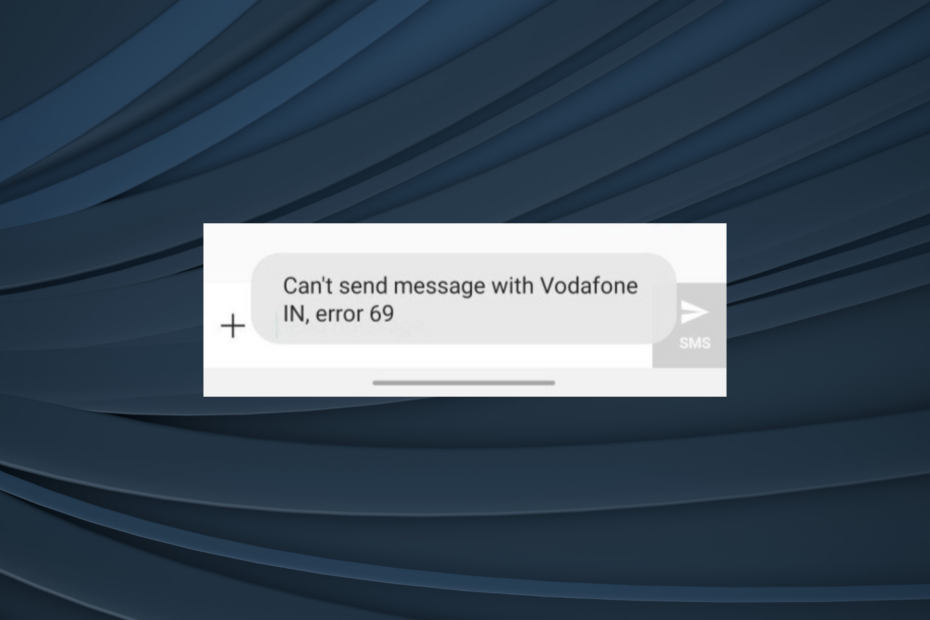
携帯電話会社やネットワークオペレーターは通常、シームレスに動作しますが、特に携帯電話を切り替えるときに問題が発生する可能性があります。 エラー69 ボーダフォンで。 SMS送信時にエラーが表示される。
エラーメッセージは次のようになります。 Vodafone でメッセージを送信できない、エラー 69. その後、送信された SMS は受信者に配信されません。 多くの人が Vodafone India に問題を抱えていますが、ユーザーからの報告によると、この問題は世界中で蔓延しています。
Vodafone のテキストが送信されないのはなぜですか?
Vodafone テキストが送信されない場合は、ネットワーク プロバイダー側のサーバーが停止している可能性があります。 また、加入プランによってはテキストメッセージの送信ができない場合があります。
また、SMSC が正しくない場合、エラー コードが表示されます (ショートメッセージサービスセンター) はモバイルデバイス上で設定されています。
Vodafone エラー 69 を修正するにはどうすればよいですか?
少し複雑な解決策を始める前に、まず次の簡単な解決策を試してください。
- SIM カードを別のデバイスに接続します。 メッセージが送信された場合、最初に責任があるのは携帯電話です。 そうでない場合は、ネットワーク プロバイダーまたは SMS 設定に問題があります。
- SIM を初めて挿入するときに、デバイスは SMS/メッセージ設定を受信します。 テキストを送信できるように、必ず保存してください。
- モバイルデバイスを再起動します。 また、SIM カードを取り出し、きれいな布で拭き、スロットに再度挿入します。
- デュアル SIM スマートフォンの場合は、デバイスの別の SIM スロットを試してください。
- SIM カードを受け取ったばかりの場合は、24 ~ 48 時間待ちます。 通常、テキスト メッセージの送信を開始する前に冷却期間があります。
どれも機能しない場合は、次にリストされている修正に進んでください。
どのようにテスト、レビュー、評価するのでしょうか?
私たちは過去 6 か月間、コンテンツの制作方法に関する新しいレビュー システムの構築に取り組んできました。 その後、これを使用して、作成したガイドに関する実際の実践的な専門知識を提供するために、ほとんどの記事を書き直しました。
詳細については、こちらをご覧ください WindowsReport でのテスト、レビュー、評価の方法.
- Vodafone エラー 69 を修正するにはどうすればよいですか?
- 1. 契約中のプランを確認する
- 2. SMSC番号を変更する
- 3. メッセージキャッシュをクリアする
- 4. ネットワーク設定をリセットする
- 5. ボーダフォンのサポートに問い合わせる
1. 契約中のプランを確認する
まず最初に、加入しているサービス プロバイダーのプランでテキスト メッセージの送信が許可されていることを確認してください。 いくつかのパッケージはこの機能をサポートしていません。 したがって、プランの詳細を確認し、1 日または 1 か月あたりに許可されるメッセージの数を確認してください。
また、 エラー69 最大制限に達した場合の Vodafone の SMS の制限。 この場合、プランをアップグレードするか、お住まいの地域で利用可能な場合はテキスト チャージを取得してください。
2. SMSC番号を変更する
2.1 Android の場合
- を開きます。 メッセージ ホーム画面からアプリを選択し、省略記号 (3 点アイコン) をタップして、 設定.
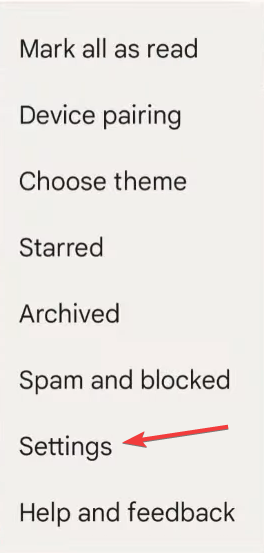
- 複数の SIM カードが接続されている場合は、リストから Vodafone SIM を選択します。
- 下にスクロールしてタップします SMSC.
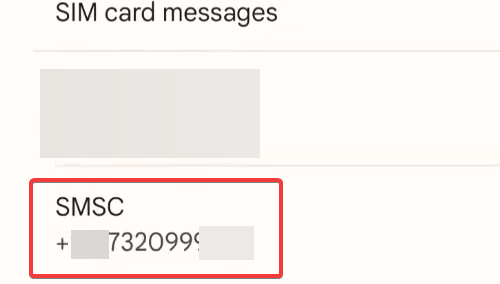
- ここにリストされている番号を確認し、お住まいの地域にある番号と同じであるかどうかを確認してください。
- 確認するには、Google で検索してください。 たとえば、Vodafone India を使用している場合は、州固有の SMSC 番号を特定します。 現在居住している場所ではなく、SIM が登録されている州のものである必要があることに注意してください。
- 次に、テキストフィールドにSMSC番号を入力し、タップします わかりました.
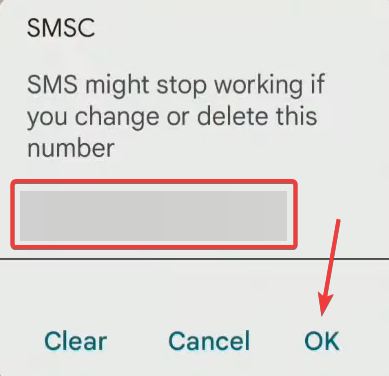
- 最後に、Android デバイスを再起動して、 エラー69 Vodafone では修正されました。
2.2 iPhoneの場合
iPhoneではSMSC番号を確認したり変更したりすることはできません。 以前はこれが可能でしたが、Apple はその機能を完全に削除しました。 この場合、最新のネットワーク設定を取得する必要があります。
ネットワークキャリア設定を更新するには、iPhone を開きます。 設定、に行きます 属l > をタップします について > 利用可能なアップデートが表示されるまで 30 秒待ちます。 > 画面上の指示に従ってインストールします。
3. メッセージキャッシュをクリアする
3.1 Android の場合
- Androidの設定を開き、 をタップします アプリ.
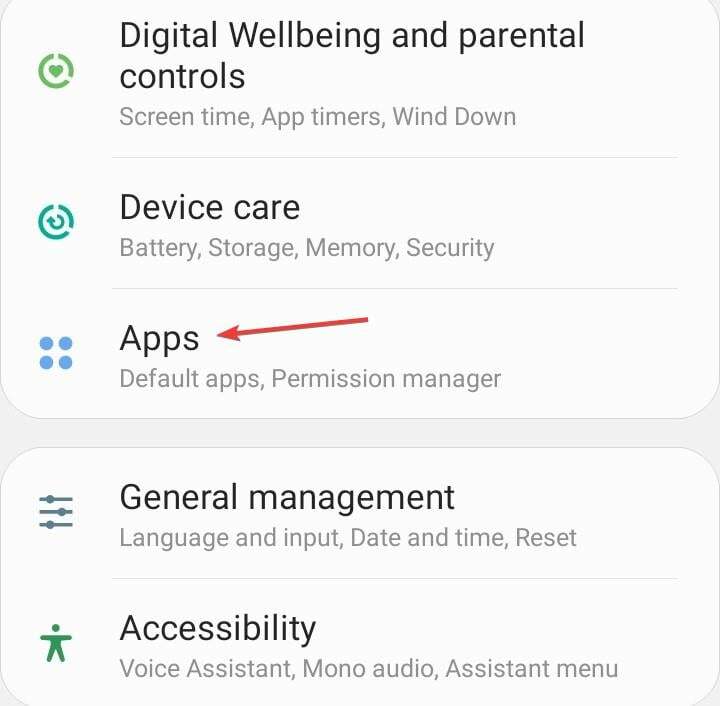
- 選択する メッセージ アプリケーションのリストから。
- タップする ストレージ.
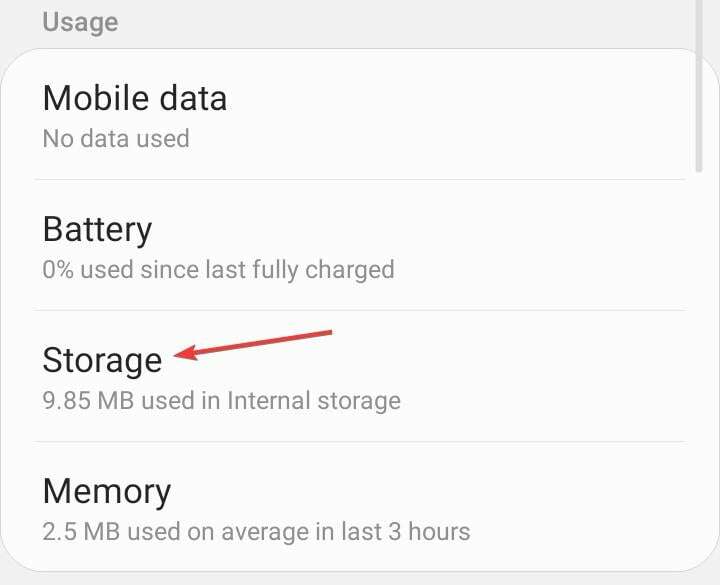
- まず、 をタップします データのクリア その後 キャッシュの消去 両方を削除します。
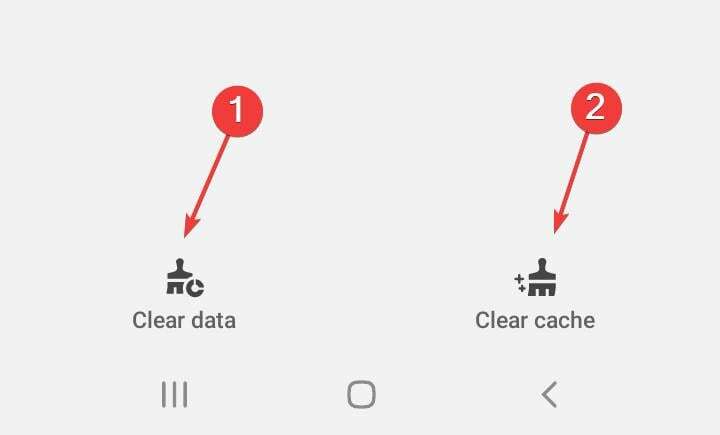
3.2 iPhoneの場合
iOS デバイスにはアプリ固有のキャッシュをクリアする組み込みの方法はありません。 サードパーティのソリューションを使用するか、アプリをオフロードすることができますが、後で再インストールする必要があります。
それで、解決するには エラー69 iPhone 上の Vodafone を使用すると、保存されているすべてのメッセージとデータ ファイルが消去されます。 メッセージ キャッシュをクリアすると、次のような問題を解決するのにも役立ちます。 T-Mobile でメッセージを送信できない.
- 修正: すべての FortiGuard サーバーが応答に失敗しました
- 解決済み: VM の初期化中にエラーが発生しました
- 9Now エラーコード P2: 修正方法
4. ネットワーク設定をリセットする
4.1 Android の場合
- を開きます。 設定 あなたのアプリ アンドロイド 電話をタップし、 ゼネラルマネジメント.
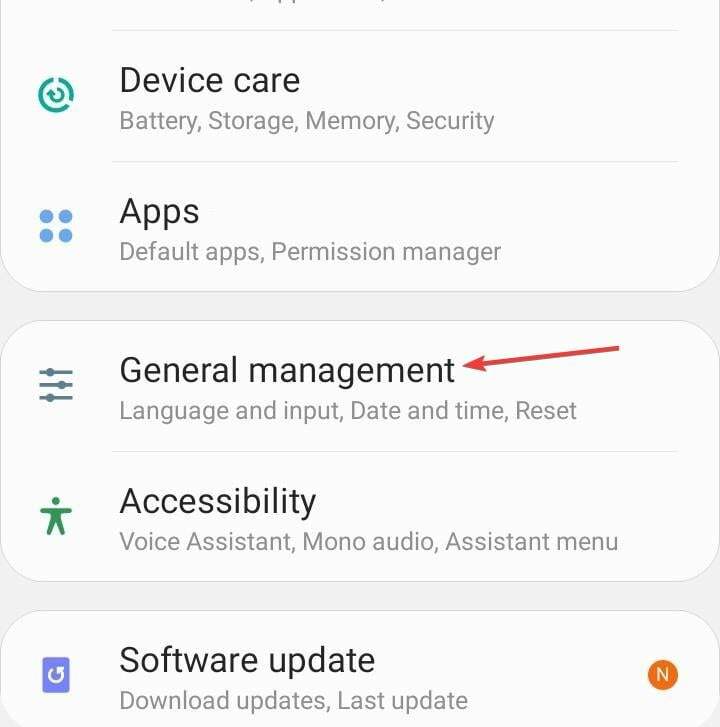
- さあ、タップしてください リセット.
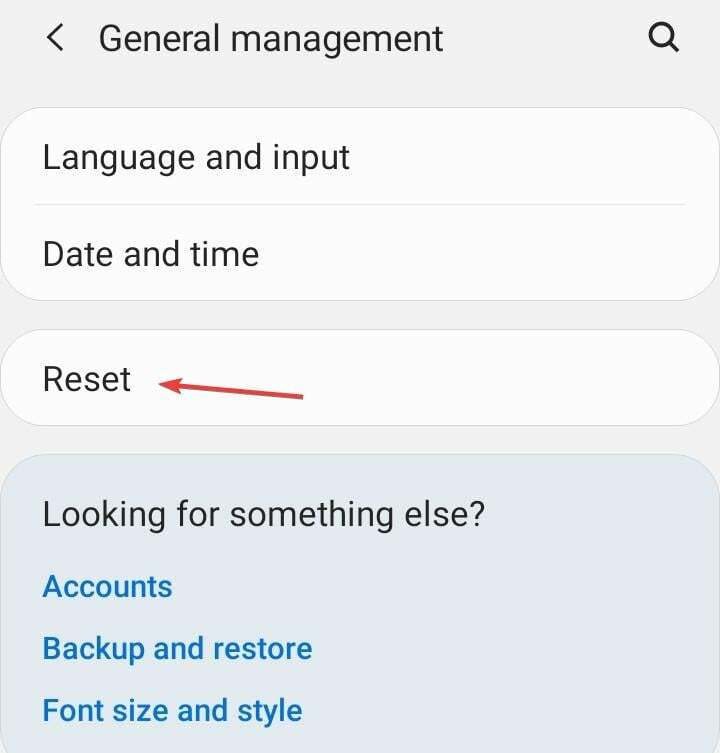
- 次に、選択します ネットワーク設定をリセットする.
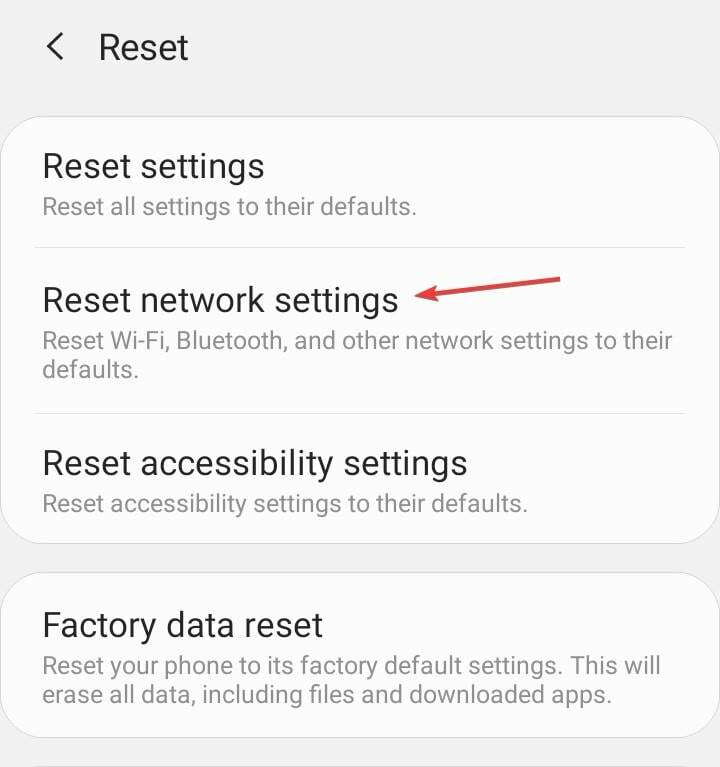
- をタップします。 設定をリセット ボタンをクリックして変更を確認します。
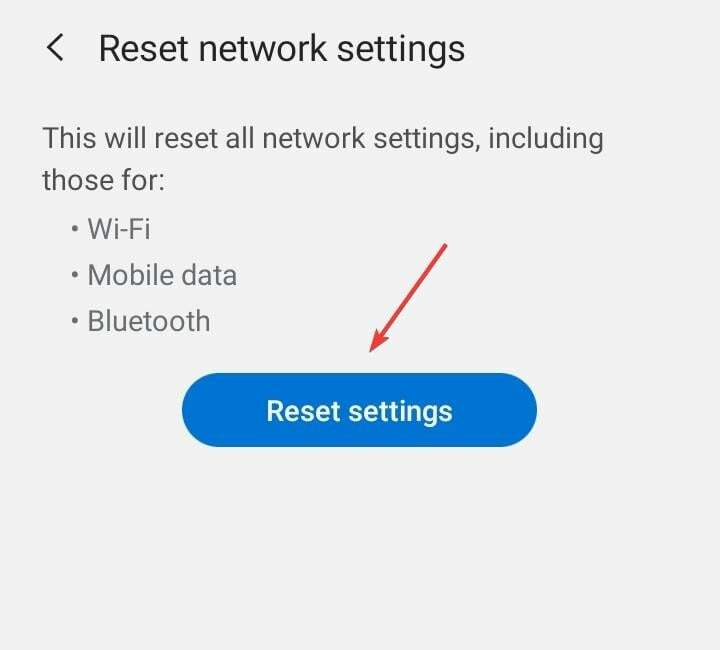
4.2 iPhoneの場合
- iPhoneを起動する 設定をタップし、 一般的な.
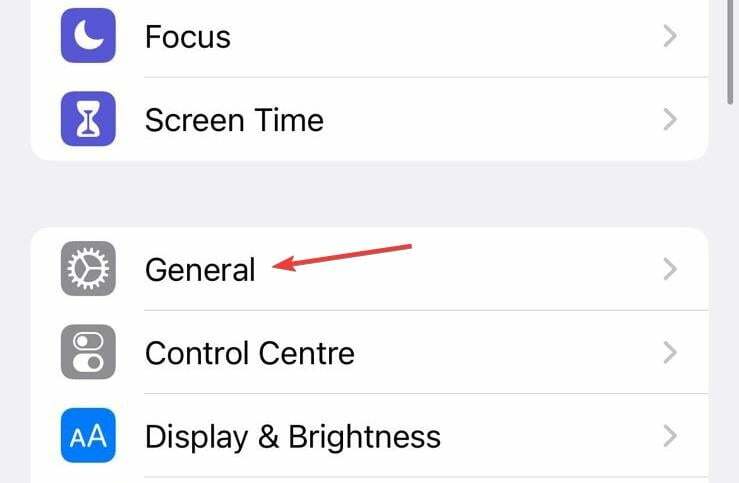
- 選択する iPhoneを転送またはリセットする.
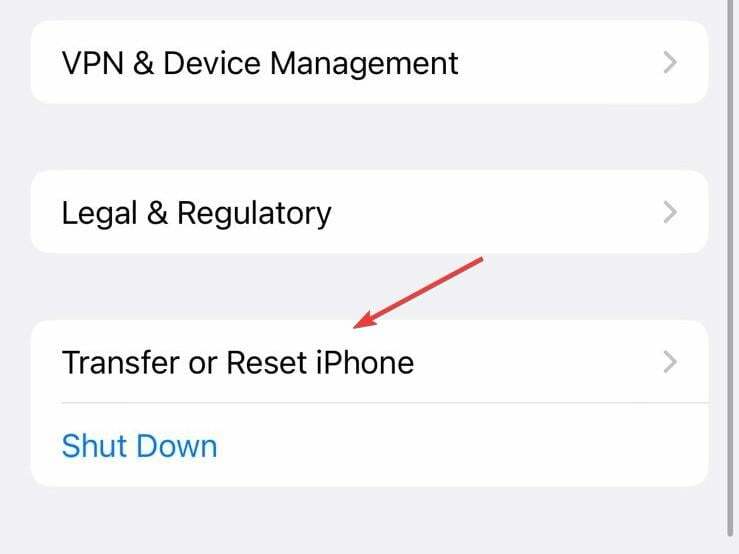
- タップする リセット 一番下にあります。
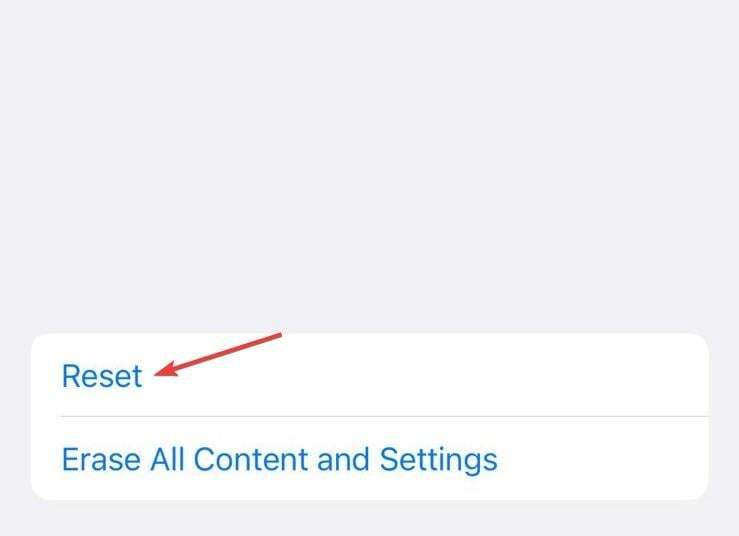
- さあ、 をタップしてください ネットワーク設定をリセットする メニューから。
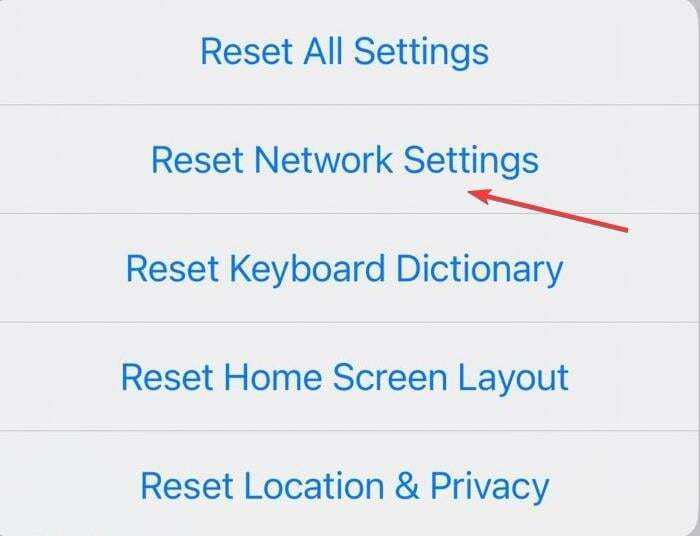
- パスコードを入力し、リセットを確認します。
ネットワーク設定が正しく構成されていない場合は、デフォルトの状態に切り替えると問題を修正できる可能性があります。 エラー69 Vodafone でテキストを送信しているとき。 これは次の場合にも機能します Vodafone が特定の Web サイトをブロックしている.
どの変更を行っても問題が解決しない場合は、連絡することをお勧めします ボーダフォンのサポート. インドに拠点を置いている場合は、次のサイトにアクセスしてください。 MyVI ウェブサイト その代わり。 問題をより適切に特定し、トラブルシューティングできるようになります。
デバイスが電話をかけることができず、スローされる場合は覚えておいてください。 エラー69 テキストメッセージの送信中に破損した SIM カードが原因である可能性があります。 そして、交換が最も現実的な解決策です。 これらはすべて、公式サポート チャネルを通じて行うことができます。
ここでの解決策の 1 つは、Vodafone SMS に役立つはずです。 エラー69これで、テキスト メッセージをシームレスに送信できるようになります。 サーバーの停止はまれで一時的なものであるため、おそらく、あなたの側で問題が発生したと思われます。
また、次のことが可能であることをご存知ですか? 電話を PC のキーボードとして使用する? 私たちのほとんどはそうではありませんでした。 さらに、次のこともできます。 PCをモバイルのマイクとして使用する. 全て可能です!
ご質問がある場合、または効果があったことを共有したい場合は、下にコメントを入力してください。


